8 საუკეთესო გზა Android ტელეფონებზე თითის ანაბეჭდის სკანერის გამოსწორების მიზნით
Miscellanea / / March 29, 2022
ტელეფონებზე თითის ანაბეჭდის სკანერები უკვე დიდი ხანია არსებობს. ისინი განვითარდა ტელეფონის უკანა მხარეს ტევადი სკანერებიდან თითის ანაბეჭდის ულტრაბგერითი ეკრანის სკანერებამდე. თითის ანაბეჭდის გამოყენება თქვენი ტელეფონის განსაბლოკად უსაფრთხო და მოსახერხებელია. ჩვენ მას ისე მივეჩვიეთ, რომ შეიძლება გამაღიზიანებელი გახდეს, როდესაც თითის ანაბეჭდის სკანერი წყვეტს მუშაობას.

თუ იყენებთ Android ტელეფონს თითის ანაბეჭდის სკანერით - მიუხედავად იმისა, არის თუ არა ის უკანა დამონტაჟებული, გვერდით დამონტაჟებული, ან ეკრანზე და არ მუშაობს, არსებობს რამდენიმე გამოსავალი, რომელთა გამოსწორებაც შეგიძლიათ სცადოთ პრობლემა. აქ მოცემულია რამდენიმე გზა, რათა დააფიქსიროთ თითის ანაბეჭდის სკანერები, რომლებიც არ მუშაობს Android ტელეფონებზე.
1. გააუქმეთ რეგისტრაცია და ხელახლა დაარეგისტრირეთ თქვენი თითის ანაბეჭდები
თუმცა შრომატევადი, ეს არის ერთ-ერთი მარტივი გზა თითის ანაბეჭდის სკანერის მუშაობისთვის. თითის ანაბეჭდების ხელახლა რეგისტრაცია დაგეხმარებათ თქვენი თითის ანაბეჭდის სკანერის აღდგენაში. აი, როგორ შეგიძლიათ ამის გაკეთება.
Ნაბიჯი 1: გახსენით პარამეტრების აპი თქვენს Android ტელეფონზე და აირჩიეთ ბიომეტრია და უსაფრთხოება. ამ პარამეტრის სახელი შეიძლება განსხვავებული იყოს სხვადასხვა Android ტელეფონზე.

ნაბიჯი 2: შეეხეთ თითის ანაბეჭდების ვარიანტს.

ნაბიჯი 3: შეიყვანეთ თქვენი PIN თქვენს რეგისტრირებულ თითის ანაბეჭდებზე წვდომისთვის.
ნაბიჯი 4: აირჩიეთ რეგისტრირებული თითის ანაბეჭდი და შეეხეთ ოფციას წაშლა ან წაშლა. გაიმეორეთ პროცესი ყველა რეგისტრირებული თითის ანაბეჭდისთვის.


ნაბიჯი 5: აირჩიეთ თითის ანაბეჭდის დამატება და დაარეგისტრირეთ ყველა თქვენი თითის ანაბეჭდი ერთდროულად.

2. დარწმუნდით, რომ თქვენი თითები მშრალი და სუფთაა
თითის ანაბეჭდის ტევადი და ოპტიკური სკანერები ვერ კითხულობენ თქვენს თითს, თუ ისინი სველი ან ჭუჭყიანია. ამიტომ თითის ანაბეჭდის სკანერი ვერ ამოიცნობს მას. გაიწმინდეთ თითები მშრალ ქსოვილზე ან ხელსახოციზე დაჭერით.
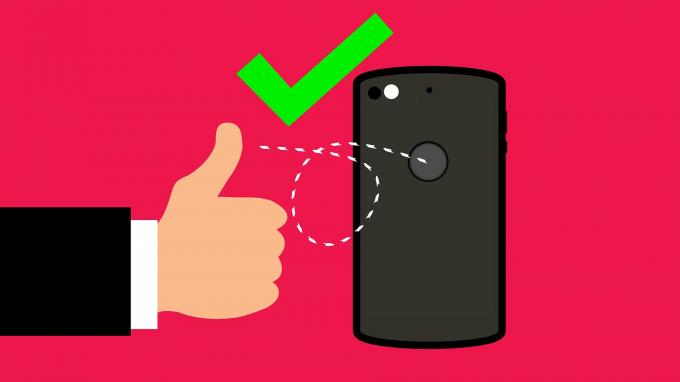
ამის შემდეგ, კვლავ გამოიყენეთ ისინი თქვენი ტელეფონის განბლოკვისთვის.
3. გაასუფთავეთ თითის ანაბეჭდის სკანერის ზედაპირი
გარდა იმისა, რომ დარწმუნდეთ, რომ თქვენი თითები სუფთაა, ასევე აუცილებელია თითის ანაბეჭდის სკანერი თავისუფალი იყოს ნებისმიერი სახის ჭუჭყისა და ჭუჭყისგან. აიღეთ მიკროფიბერის ქსოვილი და ნაზად შეიზილეთ თითის ანაბეჭდის სკანერის ზედაპირზე მის გასაწმენდად.
თუ თქვენს ტელეფონს აქვს თითის ანაბეჭდის სკანერი ეკრანზე, წაშალეთ თქვენი ეკრანი Iso Propyl გამწმენდით, რომელიც დაკრულია მიკროფიბერის ქსოვილზე.
4. ამოიღეთ ეკრანის დამცავი თითის ანაბეჭდის სკანერებისთვის
ეკრანზე თითის ანაბეჭდის სკანერები ორი ძირითადი ტიპისაა - ოპტიკური და ულტრაბგერითი. ოპტიკური სკანერები ანათებენ შუქს მინაში და იღებენ თქვენი თითის ანაბეჭდის სურათს. თქვენი ტელეფონი ასე განბლოკილია. ასეთ სკანერებს ზოგადად არ აქვთ ბევრი პრობლემა ეკრანის დამცავთან.

თუმცა, ულტრაბგერითი სკანერები ასახავს ხმის ტალღას თქვენი თითიდან ტელეფონის განბლოკვის მიზნით. ასეთ სკანერებს შეიძლება ჰქონდეთ პრობლემები ეკრანის დამცავთან, თუ ის ძალიან სქელია. იმისდა მიუხედავად, თუ რომელი ტიპის თითის ანაბეჭდის სკანერი აქვს თქვენს ტელეფონს, კარგია, მოიშოროთ ეკრანის დამცავი და შემდეგ დაასკანიროთ თითის ფუნქციონირება.
საუკეთესო თავსებადობისთვის სასურველია გამოიყენოთ ეკრანის დამცავი, რომელსაც OEM ოფიციალურად ამზადებს თქვენს სმარტფონს.
5. ჩართეთ გაზრდილი შეხების მგრძნობელობა ეკრანზე არსებული თითის ანაბეჭდის სკანერებისთვის
თუ გსურთ გააგრძელოთ ეკრანის დამცავი ტელეფონზე გამოყენება, სცადეთ ეკრანის შეხების მგრძნობელობის გაზრდა, რათა ეკრანზე თითის ანაბეჭდის სკანერი იმუშაოს. სამწუხაროდ, ეს ვარიანტი არ არის ყველა Android ტელეფონზე. მას ძირითადად Samsung-ისა და Google Pixel-ის ტელეფონებზე ნახავთ. შეამოწმეთ ეკრანის პარამეტრები თქვენს მოწყობილობაზე, რომ ნახოთ არის თუ არა მსგავსი ვარიანტი ხელმისაწვდომი.
Ნაბიჯი 1: გახსენით პარამეტრების აპი თქვენს Android ტელეფონზე და გადადით ეკრანის განყოფილებაში.

ნაბიჯი 2: გადადით ქვემოთ და იპოვეთ შეხების მგრძნობელობის ვარიანტი. ჩართეთ გადართვა მის გვერდით.
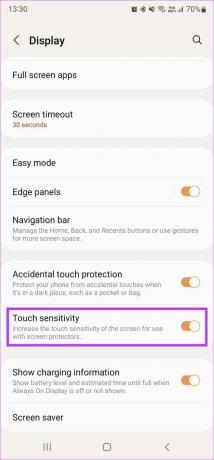
6. დაამატეთ იგივე თითი ორჯერ
ზოგიერთ Android ტელეფონს აქვს თითის ანაბეჭდის სკანერი, რომელიც არ არის ძალიან სწრაფი და ზუსტი. თუ ეს ასეა თქვენს ტელეფონზეც, შეგიძლიათ სცადოთ იგივე თითის ანაბეჭდის ორჯერ დამატება სიზუსტის გასაუმჯობესებლად.
Ნაბიჯი 1: გახსენით პარამეტრების აპი თქვენს Android ტელეფონზე და აირჩიეთ ბიომეტრია და უსაფრთხოება. ამ პარამეტრის სახელწოდება შეიძლება შეიცვალოს თქვენი ტელეფონის მიხედვით, მაგრამ ეს ზოგადად არის ჩაკეტილი ეკრანისა და უსაფრთხოების ხაზების მსგავსი.

ნაბიჯი 2: შეეხეთ თითის ანაბეჭდების ვარიანტს.

ნაბიჯი 3: შეიყვანეთ თქვენი PIN თქვენს რეგისტრირებულ თითის ანაბეჭდებზე წვდომისთვის.
ნაბიჯი 4: აირჩიეთ თითის ანაბეჭდის დამატება და დაარეგისტრირეთ კონკრეტული თითი.

ნაბიჯი 5: დაბრუნდით წინა მენიუში და დაამატეთ სხვა თითის ანაბეჭდი. დაამატეთ იგივე თითი, რაც გააკეთეთ ბოლო ეტაპზე.
7. განაახლეთ თქვენი ტელეფონი პროგრამული უზრუნველყოფის უახლესი ვერსიით
თქვენი ტელეფონის ყველა ტექნიკის კომპონენტი, მათ შორის თითის ანაბეჭდის სკანერი, კონტროლდება პროგრამული უზრუნველყოფით. თუ რამე არასწორია თქვენი ტელეფონის პროგრამულ უზრუნველყოფასთან ან თუ არის ხარვეზები, ამან შეიძლება გავლენა მოახდინოს თითის ანაბეჭდის სკანერის მუშაობაზე. შეამოწმეთ არის თუ არა განახლება თქვენი ტელეფონისთვის და დააინსტალირეთ.
Ნაბიჯი 1: გახსენით პარამეტრების აპი თქვენს Android ტელეფონზე და აირჩიეთ პროგრამული უზრუნველყოფის განახლების ვარიანტი.
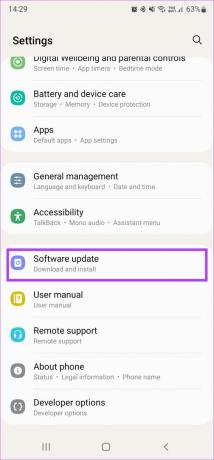
ნაბიჯი 2: დაელოდეთ სანამ თქვენი ტელეფონი შეამოწმებს და ჩამოტვირთავს განახლებებს. თუ განახლება ხელმისაწვდომია, შეეხეთ ინსტალაციას და დაელოდეთ მის დასრულებას.
8. ქარხნული პარამეტრების გადატვირთვა
თუ ამ გადაწყვეტილებიდან არცერთი არ მუშაობს, თქვენი ტელეფონის ქარხნულ პარამეტრებზე გადაყენება თქვენი უკანასკნელი საშუალებაა. მიიღეთ ა თქვენი Android ტელეფონის სრული სარეზერვო ასლი გაგრძელებამდე, რადგან ეს წაშლის ყველა მონაცემს.
Ნაბიჯი 1: გახსენით პარამეტრების აპი თქვენს Android ტელეფონზე. იმის გამო, რომ გადატვირთვის ვარიანტი ყველა ტელეფონზე სხვადასხვა ადგილას არის, უმჯობესია გამოიყენოთ საძიებო ზოლი მის მოსაძებნად. შეეხეთ მას და ჩაწერეთ Reset.
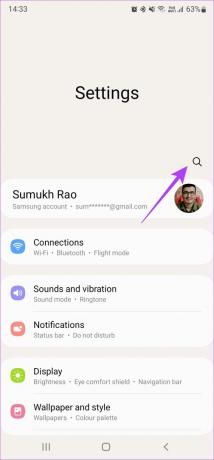
ნაბიჯი 2: შედეგებიდან აირჩიეთ ქარხნული მონაცემების გადატვირთვა.

ნაბიჯი 3: პროცესის დასაწყებად დააჭირეთ გადატვირთვას. როდესაც მოგეთხოვებათ, შეიყვანეთ PIN ან პაროლი, რათა თქვენს ტელეფონს პროცესი დაიწყოს.

დაასკანირეთ თქვენი თითის ანაბეჭდი და განბლოკეთ თქვენი ტელეფონი
თქვენი თითის ანაბეჭდის სკანერი ახლა უნდა იმუშაოს ისე, როგორც ეს იყო დაგეგმილი. შეგიძლიათ დაიწყოთ თითების სკანირება თქვენი Android ტელეფონის განბლოკვის მიზნით PIN-ის გამოყენების ნაცვლად.
ბოლოს განახლდა 2022 წლის 24 მარტს
ზემოთ მოყვანილი სტატია შეიძლება შეიცავდეს შვილობილი ბმულებს, რომლებიც დაგეხმარებათ Guiding Tech-ის მხარდაჭერაში. თუმცა, ეს არ იმოქმედებს ჩვენს სარედაქციო მთლიანობაზე. შინაარსი რჩება მიუკერძოებელი და ავთენტური.



